HP dizüstü bilgisayarda BIOS'a nasıl gidilir: Tek doğru yol bir değil mi? HP dizüstü bilgisayarda BIOS'a girme: inanılmaz derecede açık bir yol
BIOS, tüm ekipmanları kontrol etmekten sorumlu olan herhangi bir bilgisayarın en önemli bileşenidir, Sistem Kurulumu, Başlat işletim sistemi ve daha fazlası. Kural olarak, normal kullanıcının işletim sistemi yeniden kurulumunu gerçekleştirmek için BIOS'a girmek için gereklidir. Aşağıda, HP dizüstü bilgisayardaki BIOS'a nasıl oturum açma konusunda daha fazla olacaktır.
Aslında, HP dizüstü bilgisayardaki BIOS'a geçişin başlangıcı, diğer herhangi bir üreticinin bir dizüstü bilgisayarda göründüğü gibi görünüyor: Bir dizüstü bilgisayar açarsınız veya bir dizüstü bilgisayar gönderirsiniz ve en erken başlangıç \u200b\u200başamasında tuşuna hızlıca bastırın (daha az sıklıkla) BIOS'a girişten sorumlu olan bir kombinasyon. HP ile diğer dizüstü bilgisayarlardan arasındaki fark, BIOS'a girmenize izin verecek olan düğmede olabilir.
HP dizüstü bilgisayarda bir BIOS nasıl açılır?
Aslında, BIOS'a girmek için, hangi düğmeyi açmaktan sorumlu olduğunu bilmeniz gerekir. Çoğu durumda, bu prosedür deneysel olarak gerçekleştirilir, çünkü geliştiricinin web sitesinde ne de yüklü işletim sisteminde bu bilgiler bulunmaz. Ancak, HP dizüstü bilgisayarlarda, BIOS ayarlarını açabileceğiniz oldukça dar bir düğme listesi vardır.
BIOS'a girmekten sorumlu anahtarlar
1. F10. Bu anahtar, çoğu dizüstü bilgisayar modelleri ve BIOS sürümleri için belirtilen durumların% 80'inde hareket edecektir. Her şeyden önce, elbette, bunu denemeye değer ve yalnızca bilgisayar algılamayı reddediyorsa, BIOS Ayarları menüsünü göstermeden, listede ileriye gidin.
2. F1 ve F10. Bazı HP dizüstü bilgisayar modelleri, BIOS ayarlarında oturum açmak için biraz farklı bir yol uygulanır. Her şeyden önce, dahili menüye girmek için F1 tuşuna basmanız gerekecektir ve yalnızca BIOS'a girmek için F10 tuşunu seçin.
3. F11. Böyle bir anahtar daha az yaygındır, ancak ilk iki yol başarısızlıkla taçlandırıldıysa faturalardan yazmak gerekli değildir.
4. Esc. İkinci yolla analoji ile belirtir. Bilgisayar başlangıcının başlangıcında, ESC tuşuna basmaya, iç menüye girmeye başlarsınız. BIOS'u seçersiniz ve indirmeyi bekleyin.
5. F6, F8, F2, Del. Bu tür anahtarlar nadiren HP dizüstü bilgisayarlarda bulunur, ancak sonunda denemeye çalışın.
Kural olarak, makaledeki önerilen tuşlardan biri BIOS ayarlarına girmenize yardımcı olmalıdır.
Genellikle BIOS taban mikrosisteminin ayarlarında bazı parametreleri değiştirmeden, basitçe yapmamalıdır. Klasik bir örnek, kullanıcının öncelikli yükleyiciyi kaldırmak için gerekli olduğunda, Windows OS'u yeniden yükleme anıdır. Bu makale, BIOS'a farklı giriş yöntemlerini düşünür, çünkü standart ESC versiyonu her zaman "F10" seçeneği değildir. Hepsi belirli bir duruma bağlıdır, böylece belirli bir modifikasyonun taşınabilir elektronik elektroniği kullanma sürecinde durumsal koşullardan konuşmak. Peki, pratikte her şeyi düşünelim mevcut yöntemler, uygulanması hala ilgilenmenize yardımcı olacak, sevgili okuyucuya, "HP dizüstü bilgisayardaki BIOS'a nasıl gidilir?". Git!
Bugün bakacağız:
GİRİŞ TEORİSİ: BIOS nedir ve neden içine girer?
Temel Giriş / Çıkış Sistemi (BSVB), yani çok yorumlanır. kısaltma BIOS. (Temel Giriş / Çıktı Sistemi) Rusça,, elektronik sistemin karakolunun bulunduğu söylenebilir. BIOS Microsystem'de hasar olması durumunda, bilgisayarın piyasaya sürülmesi, en azından genellikle kabul edilen işlemin "işletim sisteminin (OS) yüklenmesi" klasik olarak anlaşılmasında imkansızdır. Ayrı bir hesaplama cihazının "temsil edilen" donanım yapılandırması "Bütünlük Yazılımı" ile eşleşmiyorsa, BSVV, ilgili mesajı ekrana gösterecektir ve bazı durumlarda kullanıcıya özel bir ses sinyali ile haberdar edecektir ( daha fazlası hakkında ).

Çoğu durumda, son suçlu, bu tür bir deneyin sonuçlarının ne kadar ciddi olabileceğini anlamadan "ivme şeması" tarafından düzenlendiğinde, kullanıcının kendisidir. Tabii ki, her zaman orijinal ayarlara geri dönebilirsiniz, ancak bunun için BIOS'u girmeniz gerekir ve yalnızca kullanıcının, MicroSystem ayarlarını ilk olarak geri yüklemek için "Kurulum Varsayılanları Yükle" işlevini kullanabilecektir. değerler (fabrika durumu).
Sunulan "Glitches Noktaları" seçenekleri de, dış faktörlerin olumsuz etkisinin bir sonucu olarak (güç kaynağı ağındaki izinsiz voltaj atlaması ya da yanlış, BIOS ayarları yıkıldığında) durumlarda da etkilidir. Genel olarak, "tüm yollar BIOS'a yol açar." Bununla birlikte, hiçbir şeyi değiştirmeden önce (anakartın anlamında, ayarları ve parametreleri içinde), bu tür bir değişikliği ortaya çıkarabilecek ve sağladığınızdan yedi kez düşünün? .. ..
BIOS Laptop'a git: Anlayışla hareket et!

Biliyorsunuz, aslında, tartıştığınız sorumuzun cevabını, sevgili okuyucuyu zaten aldılar. Bu makalenin başında bile, HP dizüstü bilgisayarlarındaki BIOS çağrısının iki "ESC" ve "F10" tuşuna basılarak yapıldığını belirttik. Ancak, kurallara hala bazı istisnalar var. Sonuçta, Hewlett Packard tarafından üretilen dizüstü bilgisayarların "markalı kimliğine" rağmen, dizüstü bilgisayarların bazı modifikasyonlarında, üretici BIOS ortamını girme konusunda ayrı bir yöntem sağlamıştır. Ancak, daha ayrıntılı olarak her şey hakkında ...
1 No'lu Yöntem: Standart ve Geleneksel
Temel Microsystem HP'deki ana giriş senaryosu, size zaten tanıdıkların kullanımını, sevgili arkadaşlar, görev tuşları - ESC ve F10 anlamına gelir.
Ayrıntılarda, her şey benzer şekilde uygulanır:
- Dizüstü bilgisayar açıldığında, kullanıcı "ESC" tuşuna basar.

- Ekranda özel bir göründükten sonra Önyükleme menüsü"F10" düğmesini kullanmanız gerekir.
Yukarıdaki manipülasyonlardan sonra, HP cihazının sahibi Biosa servis menüsünde olacaktır.
Yöntem Numarası 2: Eski yöntem, ama bugün olacak bir yer olması
Dizüstü bilgisayarların erken modifikasyonlarında, BIOS erişim şeması Sil tuşunu kullanarak parametreler tarafından uygulandı. Yani, böyle bir dizüstü bilgisayarı başlattığınızda, BIOS arayüzü görünene kadar "DEL" düğmesine basıldınız (saniyede iki tabakaya) basın.
Belirtilen tuşa basma noktasıyla geç kaldıysanız, sistem daha fazla önyükleme işlemine devam edecektir ve Temel Ayarlar menüsünde oturum açmak için tekrar denemek için, zorunlu bir bilgisayar yeniden başlatma oturumu yapmanız gerekir.
Yöntem numarası 3: Hız engellerini atlama

Modern dizüstü bilgisayarlar, mekanik öncüller (HDD) hız ve performans açısından üstün olan katı hal bilgisi depolama aygıtları (SSD diskleri) ile donatılmıştır. Listelenen bir sonucu olarak, işletim sistemi önyükleme işlemi neredeyse anında, kullanıcıyı tek bir şans bırakmadan, BIOS'u zamanında girmek için karşılık gelen tuşa basmadan gerçekleşir.
Bütün bunlarla birlikte yeni nesil taşınabilir elektronik elektronikte, sözde hızlı Başlatma Teknolojisi . Bununla birlikte, aşağıda bulunan sunulan talimatların yardımı ile bir çözüm vardır, temel HP Microsystem ayarlarına özgürce erişebilirsiniz.
Yeni işletim sistemlerinden birinin dizüstü bilgisayarınıza yüklendiğini varsayalım - Windows 8 / 8.1 veya bir düzine:
- Doğrudan İşletim Sistemi Çalışma Ortamında Olmak, Başlat menüsüne giriş yapın.
- Daha sonra, "Parametreler" maddesi kullanılmalıdır.
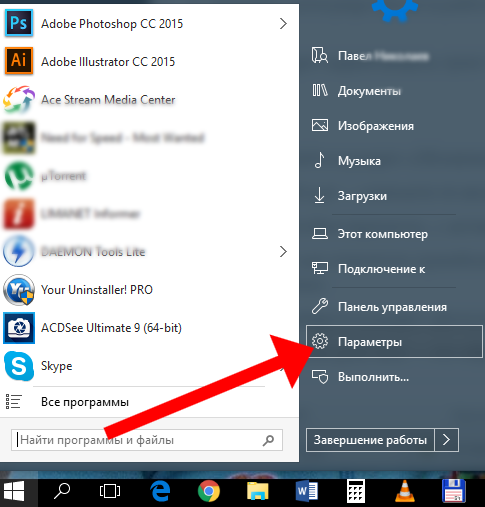
- Ardından, "Güncelleme ve Güvenlik" bölümüne gidin.
- Bir sonraki adım - "Geri Yükle" sekmesine tıklayın.

- "Özel seçenekler ..." bloğunda, "Şimdi Yeniden Başlat" düğmesini etkinleştirin.
- "Eylem Seçme" penceresinden sonra, "Teşhis" karesini tıklayın.
- Ardından, "Gelişmiş Parametreler" bölümüne gidin.
- Son eylem, "yerleşiklerin parametrelerine" için bir temyiz başvurusudur.

BIOS'a rahat bir erişim düzenlemeniz gerekirse, devam etmek için, devam eden bir temelde, aşağıdakiler yapılmalıdır:
- "Başlat" menüsünü "Denetim Masası" bölümüne geçtikten sonra, "Güç" öğesini etkinleştirin.
- Birincil parametre penceresinde, "Güç düğmelerinin eylemleri" bağlantısını tıklayın.
- Ardından, en üst noktayı kullanın "Parametreleri değiştir ...".
- Son olarak, "Hızlı Başlat'ı Etkinleştir ..." onay kutusundaki onay kutusunu kaldırın.

Dizüstü bilgisayarı bir sonraki açtığınızda, ilgili BIOS Microsystem Arama tuşuna basmanız için zamanınızın olması garanti edilir.
Özetliyor
Bu nedenle, dizüstü bilgisayarınızın BSVV'nizdeki ana teknik teknikleri ile kendini tanıdın. Bununla birlikte, Hewlett Packard tarafından üretilen inanılmaz sayıda taşınabilir elektronik modifikasyon sayesinde, ayarlara ve BIOS parametrelerine erişmek için biraz farklı bir şema ile yüzleşmek için harika bir şans.
Tabii ki, bilmek genel prensip BIOS'taki girdiler - "F1-F12" dizi işlev tuşundan gelen spesifik anahtarı kullanın, seçim yöntemini her zaman kullanmaya çalışabilirsiniz: Her yeni yeniden başlatmada, bir sonraki onikinci olanın bir sonraki kişinin "çalışmasında" denemek için kombinasyonlar. Bunda, BIOS'a başarılı giriş ve yalnızca temel mikron sisteminin ayarlarındaki ortaya çıkan değişiklikler!
G / Ç sisteminin her bilgisayarda olduğu ve pratik olarak özdeş bir görünüme sahip olmasına rağmen. Üreticiye bağlı olarak, giriş yöntemleri ve BIOS ayarlarının kullanılabilir sekmeleri farklı olabilir. Özellikle endişeler ve
Bina:
Nedir ve ne zaman ihtiyacınız olabilir?
BIOS. - Bu, herhangi bir bilgisayardaki temel G / Ç sistem sisteminin oluşturulduğu bir sistem programıdır. Sistem fonksiyonları, yüklü işletim sisteminin katılımı olmadan doğrudan anakart ve cihazları doğrudan yapılandırmanıza izin verir. Bu sistem her durağan bilgisayarda veya dizüstü bilgisayarda.
OS'deki her türlü arıza ve böcek türüne bağlı olmadığından, yetersizliği durumunda, kullanıcılar temel menüyü ayarlamak için hemen başvurur. Bununla birlikte, bir sistem geri dönüşü yapabilir, güvenlik ayarlarını yapılandırabilir, çıkarılabilir bir sürücüden yüklemek için cihazları indirme prosedürünü değiştirebilirsiniz.
En sık, kullanıcılar yalnızca işletim sistemini yeniden yüklemeniz gerektiğinde menüyü etkinleştirir. Aslında, bilgisayarın performansını ve güvenliğini önemli ölçüde artırabileceğiniz çok daha fazla işlev var.
Burada aşağıdaki işlemleri gerçekleştirebilirsiniz:
- Bağlı indirme prosedürünü kontrol edin. Örneğin, kullanıcı bunu önce yüklenmemiş, ancak bir sürücü veya çıkarılabilir bir USB sürücüsünü yapabilir;
- Merkezi işlemcinin verimliliğini düzenler;
- Bilgisayarın fabrika parametrelerini tanımlayın;
- Lastiğin frekansını ayarlayın;
- Zaman ayarını ve saat dilimini gerçekleştirin;
- Dil'i seçin, güvenliği ve diğer ayarları yönetin.
Aşağıdakiler BIOS'ta oturum açmanın iki yolu vardır; bu,% 100 olasılıkla HP'den herhangi bir bilgisayarda çalışacaktır:
1 Menüde standart giriş (İndirme penceresini kullanarak);
2 Dahili Windows işlevlerini kullanarak açılış.
Standart yöntem (herhangi bir model için)
Bu yöntem, bilgisayar girişi çıkış menüsünü etkinleştirmek için en hızlı ve en yaygın seçenektir. İşletim sisteminin belirli bir sürümünü kullanması gerekmez veya.
Başlangıç \u200b\u200biçin 1 dizüstü bilgisayarı aç veya sistemi yeniden başlatın;
2 Ekran arka ışığını açtıktan hemen sonra, yapabileceğiniz zamandaki yazıyı kaçırmayın. bIOS'u çalıştır. Tipik olarak, çizginin altındaki şekilde belirtilen, yalnızca 2-4 saniye geciktirilir ve ardından işletim sistemi yükü başlar;
3 Yazıt ekrandan kaybolmadıysa, tuşuna basın. ESC . Sonuç olarak, ilk menü görünecektir. Bu öğelerin başlatılabileceği bireysel eşyalar ve anahtarlar sunar;
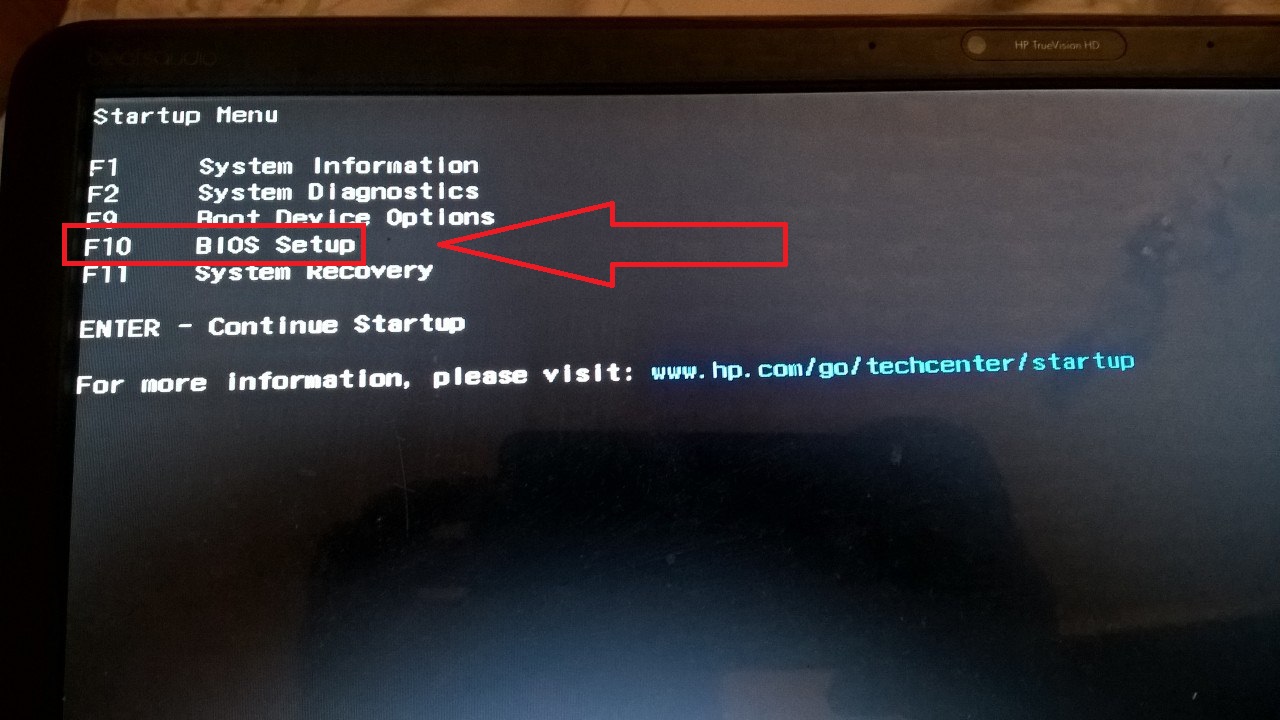
4 Giriş yapmak için, F10 tuşuna basın;
Not! Sistemle çalışmayı basitleştirmek için, geliştiriciler ilk menüde en popüler kullanıcı türlerini yapmışlardır. Öyleyse, PC ile ilgili bilgileri görüntüleyebilir ve teşhis edebilir, yük sırasını yapılandırabilir, geri dönüşü çalıştırabilirsiniz (Şek. 3).
5 tıkladıktan sonra F10. İstediğiniz menü belirir.
HP dizüstü bilgisayarlarda şöyle görünür:

Gördüğünüz gibi, pencerenin bir imleci ve özel işletim sisteminin diğer tanıdık özellikleri yoktur. Sadece kontrol mümkündür. Belirli bir menü öğesini seçmek için SEĞE veya YUKARI ARASINDAKİ SAĞ VEYA SONRA GİTMEK İÇİN Uygun Ok düğmelerine basın.
İşlemi onaylamak için, ENTER tuşuna ve iptali için - ESC tuşuna basın. Kontrolün daha ayrıntılı bir açıklaması, dizüstü bilgisayar ekranının altında belirtilir:

NR dizüstü bilgisayarlardaki çıkış sistemi aşağıdaki sekmelere sahiptir:
- Ana. (Şek. 4) - Sistem zamanını görüntüler ve tüm fabrika PC parametrelerini gösterir;
- Güvenlik - Bir dizüstü bilgisayar yöneticisi şifresini değiştirmenize, silmenize, silmek veya oluşturmanıza ve bilgisayarı açmak için bir kod kelime oluşturmanıza izin verir;

Dizüstü bilgisayar çalıştığında, şikayetlere neden olmaz. Bununla birlikte, herhangi bir bilgisayarın hayatında, özellikle yapılandırmaya başvurmanız gereken durumlar vardır, özellikle de gerekli olabilir. Bilgisayarları ayarlamaya ilişkin herhangi bir foruma bakarsanız, BIOS HP, ASUS ve diğer üreticilere nasıl gidileceği sürekli seslendirilmiş sorular vardır, bu, bununla ilişkili dizüstü bilgisayarlarda nüanslar olduğunu göstermektedir.
PC başladığında her zaman yapılır, görüntü monitör ekranında görünür görülür. Ve bunun için, bir ipucu genellikle açıldıktan sonraki ilk birkaç saniye içinde gösterilir. Ancak, modern dizüstü bilgisayarların sorunu, lansmanın bu kadar çabuk gerçekleşmesi, kullanıcının yalnızca indirilebilir pencerelerin ekran koruyucusunu görmek için zamana sahip olması ve masaüstünün hemen hemen görünmesidir.
Bir dizüstü bilgisayarda BIOS'a nasıl gidilir?
Masaüstü bilgisayarlar için, üreticiler en sık düğmeye basmak için geleneksel yönteme bağlar. Ve dava, geliştiricinin arzusunda hiç olmaz. BIOS çipinde dikilmiş olan bu komut kullanılır ve BIOS programları, AMI gibi diğer şirketler tarafından yazılmıştır. Bu yüzden bu soruyu standartlaştırdı. Dizüstü bilgisayardaki BIOS genellikle bilgisayarın üreticisi tarafından yaratılır ve anakart değil, bu nedenle farklılıklar zaten ortaya çıkabilir.
BIOS'a nasıl gidilir? Şimdi, yalnızca bilgisayar başlangıcı sırasında tuşa hızlı bir şekilde basmanıza izin verecek bir reaksiyona yardımcı olabilir ve aynı zamanda BIOS girişi üzerindeki bir ipucu monitör ekranında görüntülendiğinde veya aramaya yardımcı olabilir veya Deneme ve hatalar yöntemiyle istenen düğme.
Böyle bir teknikte tehlikeli bir şey yoktur. Bilinmeyen bir program çalışsa bile, dizüstü bilgisayarı kapatıp tekrar açın. Hemen tüm klavyeye basmanız gerekir, çünkü Bu durumda, sonuç elde edilse bile, tam olarak hangi düğmeye çalıştığında bilinmeyecektir.
Aşağıdaki düğmelere basın: DEL, F10, F11, F12, F1, F2, ESC, SEKME. Çoğu zaman, bu düğmeler muhtemelen klavyedeki diğer düğmelere göre aşırı pozisyon nedeniyle kullanılır. Üreticinin web sitesinde nasıl yazılabilir.
HP Dizüstü Bilgisayarların Özellikleri

HP dizüstü bilgisayarları için bIOS lansmanı Birden fazla düğme hemen kullanılır. Daha kesin olarak, yardımlarıyla, biyograflara yerleşik çeşitli programlar, üreticiye göre en sık ihtiyaç duyulabilecek şekilde başlatılır.
Veri Başlat düğmeleri arasında ev - ESC. Basıldıktan sonra, tüm olası seçeneklerin sunulacağı dizüstü bilgisayar ekranında kısa bir menü görünecektir.
- F1 - Sistem bilgisi. Bilgisayar bilgileri (örneğin, hangi işlemci yüklenir, hafızanın miktarı, hdd vb).
- F2 - sistem teşhisi. Denge testi için BIOS Microcircuit programlarında kaydedilen çalıştırma rasgele erişim belleği ve sabit diskin yüzeyi.
- F9 - Önyükleme aygıtı seçeneği. Önyükleme cihazını seçin. Bunu yapmak için, BIOS kurulum programını başlatmanız gerekmez, bu sürücüyü veya sisteme başlatmak istediğiniz sürücüyü seçmek için yeterlidir.
- F10 - BIOS kurulumu. BIOS kurulum programını doğrudan başlatın.
- F11 - Sistem Kurtarma. Windows Kurtarma Programı çalıştırıyor.
Böyle bir program, kurulum programını başlatmadan yapmanızı sağlar, çünkü Bir dizüstü bilgisayarda dizüstü bilgisayarda sistem biriminden çok daha karmaşık olduğuna dair bir şifre kurulabilir. Ne de olsa, anakart üzerindeki süveterlere bu kadar basit bir erişim yoktur ve klavyedeki düğmelerden memnun olmalısınız.
Bireysel tuşlardan türetilen tüm işlemler, bir bilgisayarı teşhis etmek ve yapılandırmak için düşünceden bir program setini temsil eder. Windows'u yeniden yüklemeniz gerekiyorsa, kurulum süresinde önyüklenebilir bir CD yapmak yeterlidir. Birdenbire sistem yapılandırması sırasında başarısız olursa, en önemli bileşenleri kontrol edebilirsiniz - bunlar RAM modülleri ve bir sabit disktir. Sistemi ayrıca, sabit diskin gizli bir bölümünde önceden depolanan yedeklemeden de geri yükleyebilirsiniz.
Yapılandırma programına girmeden önce, diğer seçenekleri okuyun.Belki de BIOS'un derinlemesine çalışma olmadan tüm görevleri çözmelerine yardımcı olacaklar.
BIOS bilgisayarda çok önemli bir rol oynar. Bu, yükünün sürecini tanımlayan budur. Ve sadece sonra işletim sisteminin dizüstü bilgisayarda veya PC'deki daha fazla başlatıldıktan sonra. Bununla birlikte, BIOS çalışması ilk önyükleme işlemi ile sınırlı değildir. Daha sonra, bilgi girişini / çıktısını ve bilgisayar cihazlarının kendi aralarında etkileşimini koordine etmeye devam eder.
Windows 8'de HP'ye BIOS yerleştirin.
Ek olarak, "HP'deki BIOS" konusuna, açıklayan bir makale var. Aynı yerde, görsel olarak nasıl yapılacağını gösteren videolar var.
BIOS HP'nin Başlat ve Çalışma Özellikleri
Özel olarak BIOS HP'yi düşünürsek, daha sonra iki arayüz burada ayırt edilebilir. Birincisi, 2008 yılına kadar yayınlanan dizüstü bilgisayar modelleri arasında yaygındır. İkincisi ile dizüstü bilgisayarlar çalışıyor, 2008 sonunda başlayan ve bu UEFI olarak adlandırılır. Bugün hakkında konuşacağız ve konuşuruz. BIOS'u girmek için, bilgisayarı açtıktan hemen sonra, ESC tuşuna basmanız gerekir. Bir dizüstü bilgisayar dizüstü bilgisayar ekranı gösterecektir.
Video Genel Bakış: Nasıl gidilir ve kurulur Bios laptop HP Pavilion G6 için windows yüklemeleri Flash sürücüden 7 veya 8.
Bundan sonra, F10 tuşuna basmanız gerekir ve BIOS ayar programı başlatılacaktır. BIOS'a geçiş yönteminin evrensel olduğu ve işletim sisteminin sürümüne bağlı olmadığı belirtilmelidir. Ve Windows XP'de, Windows 8'de, kurulum programı eşit olarak başlatılacaktır. Değişiklik için kullanıcı, üç tür temel parametredir: sistem yapılandırması, güvenlik ve teşhis.
Video Talimatlar: Windows 7 veya 8'i bir flash sürücü veya diskten yüklemek için HP DV6 BIOS dizüstü bilgisayarını nasıl yapılır ve yapılandırılır.
Güvenlik bölümünde, bazı şifreleri yapılandırabilir ve programa onları kontrol eden programa erişebilirsiniz. Hepsinden iyisi, şifreleri değiştirdikten sonra bir yere yazarsanız ve bilgisayardan ayrı olarak saklayacaksınız. Bu, sabit diskin nasıl girileceği veya dizüstü bilgisayarın beslenmesini nasıl açılacağını ortaya çıkarmamak için gereklidir. Teşhis menüsünde, ekipmanın performansını kontrol etmenizi sağlayan birkaç önemli test vardır.
Video Klip: BIOS INSYDE H20. DVD veya Flash Sürücü ile yeni bir işletim sistemi takma imkanı.
"Sistem Konfigürasyonları" aracılığıyla, bilgisayardaki bazı BIOS ayarlarını düzeltebilirsiniz. Örneğin, ilk önyükleme sırasını, dil, tarih / saat ayarlarını vb. Değiştirin. BIOS üzerinden Pavilion G6, HP Kurtarma Yardımcı Programını çalıştırabilir. Önceden yapılmış bir görüntünün yardımıyla işletim sistemini yeniden yüklemenizi sağlar. Görüntünün kendisi USB flash sürücüye veya başka bir ortama indirilebilir. G7 serisinin dizüstü bilgisayarlarında da bu yardımcı programı yükledi.